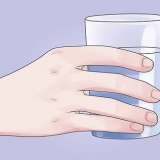Oppdater microsoft internet explorer
Innhold
Å holde Internet Explorer oppdatert gjør tiden du bruker på Internett morsommere og mer effektiv. Det spiller ingen rolle hvilken versjon av Explorer du bruker, du bør oppdatere nettleseren nå og da. Les her hvordan du kan gjøre det på under ett minutt.
Trinn
Metode 1 av 3: Oppdatering av Internet Explorer 8

1. Åpne Internet Explorer.

2. Plukke ut "Sikkerhet".

3. Plukke ut "Windows-oppdatering." Det er det nederste alternativet.

4. Plukke ut "Endret"

5. Vent til oppdateringene blir funnet.

6. klikk på "Rydd alt". Du finner dette under "Viktige oppdateringer" øverst på skjermen.

7. Velg bare oppdateringene relatert til Internet Explorer.

8. klikk "Se og installer oppdateringer". Dette finner du øverst på siden. Nå kommer du til en ny skjerm.

9. Plukke ut "Installer oppdateringer."

10. Vent til installasjonen er ferdig.

11. klikk på "Start på nytt nå".
Metode 2 av 3: Oppdater Internet Explorer 9

1. Klikk Start.

2. type "Oppdater" i søkefeltet.

3. klikk på "Windows-oppdatering."

4. klikk på "Sjekk oppdateringer." Du finner dette alternativet i venstre kolonne.

5. Hvis oppdateringer blir funnet, klikk "Se tilgjengelige oppdateringer".

6. Velg ønskede Internet Explorer-oppdateringer.

7. klikk på "OK."

8. klikk på "å installere". Skriv inn passordet eller bekreftelsen når du blir bedt om administratorpassordet eller bekreftelsen.
Metode 3 av 3: Oppdater Internet Explorer 10

1. Åpne Internet Explorer. Du finner ikonet nederst til venstre på skrivebordet.

2. Klikk på tannhjulikonet. Du finner dette øverst til høyre i nettleservinduet.

3. klikk på "Om Internet Explorer." Det er det nederste alternativet i rullegardinmenyen. Nå åpnes et nytt vindu.

4. Kryss av i boksen "Installer nye versjoner automatisk" og trykk eller klikk deretter OK. Fra nå av vil Internet Explorer oppdateres automatisk.
Tips
Gjør det til en vane å se etter oppdateringer minst noen få uker
Artikler om emnet "Oppdater microsoft internet explorer"
Оцените, пожалуйста статью
Lignende
Populær